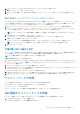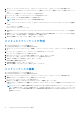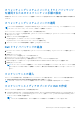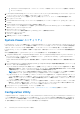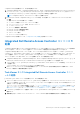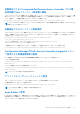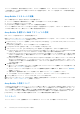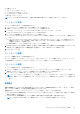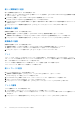Users Guide
Table Of Contents
- Microsoft System Center Configuration Manager 用 Dell Lifecycle Controller Integration バージョン 3.1 ユーザーズ ガイド
- Microsoft System Center Configuration Manager 用 Dell Lifecycle Controller Integration(DLCI)について
- 使用事例シナリオ
- Dell Lifecycle Controller Integration の使用
- DLCI のライセンス付与
- Dell Deployment Toolkit
- Dell ドライバ Cab ファイル
- ターゲットシステムの設定
- 自動検出とハンドシェイク
- タスクシーケンスからのドライバの適用
- タスクシーケンスの作成
- Dell 固有のタスクシーケンスの作成
- カスタムタスクシーケンスの作成
- タスクシーケンスの編集
- オペレーティングシステムイメージとドライバパッケージを適用するためのタスクシーケンス手順の設定
- オペレーティングシステムイメージの適用
- Dell ドライバパッケージの追加
- タスクシーケンスの導入
- タスクシーケンスメディアのブータブル ISO の作成
- System Viewer ユーティリティ
- Configuration Utility
- Integrated Dell Remote Access Controller コンソールの起動
- Task Viewer
- Dell Lifecycle Controller Integration を使用して実行できる追加タスク
- 設定ユーティリティの使用
- サーバーのインポートユーティリティの使用
- System Viewer ユーティリティの使用
- トラブルシューティング
- 関連文書とリソース
新しい変数条件の追加
新しい変数条件を追加するには、次の手順を実行します。
1. 内蔵コントローラで [Embedded Controller](内蔵コントローラ)を展開し、[[No variable conditions defined]](変数条件は定義
されていません) をクリックします。
2. [Variables](変数)→ [New Variable Condition](新しい変数条件)をクリックします。
[Variable Condition Configuration](変数条件設定)ウィンドウが表示されます。
3. [Variable Matching Criteria](変数一致条件)で、選択した特定の条件に一致する場合にのみこの変数が適用されるようにルール
を設定できます。
4. [OK] をクリックして変数条件を適用するか、[Cnacel](キャンセル)をクリックして Array Builder に戻ります。
変数条件の編集
変数条件を編集するには、次の手順を実行します。
1. 変数条件を選択し、[Variables](変数)→ [Edit Variable Condition](変数条件の編集)をクリックします。
変数条件に対する変更を行うことができる [Variable Condition Configuration](変数条件設定)ウィンドウが開きます。
2. [OK] をクリックして変数条件を適用するか、[Cancel](キャンセル)をクリックして [Array Builder] に戻ります。
変数条件の削除
変数条件を削除するには、次の手順を実行します。
1. 変数条件を選択し、[Variables](変数)→ [Delete Variable Condition](変数条件の削除)をクリックします。
接続されているすべてのアレイおよびディスクが削除されることを示すメッセージが表示されます。
2. [Yes](はい)をクリックして削除するか、[No](いいえ)をクリックしてキャンセルします。
アレイ
アレイノードには、RAID アレイと非 RAID ディスクグループの両方が含まれ、それぞれ異なるアイコンで示されます。デフォルト
では、コントローラの作成時に非 RAID ディスクグループが作成されます。コントローラ設定で必要なディスク台数が指定された場
合は、それと同数のディスクが非 RAID グループに追加されます。
コントローラの設定と使用可能なディスク台数に応じて、アレイを追加、変更、または削除できます。
アレイエレメントには、論理ドライブと物理ディスクが含まれます。
新しいアレイの追加
新しいアレイを追加するには、次の手順を実行します。
1. 変数条件で変数条件を選択し、[Array](アレイ)→[ New Array](新規アレイ)をクリックします。
[Array Settings](アレイ設定)ウィンドウが表示されます。
2. [Desired RAID Level](希望する RAID レベル)ドロップダウンメニューから、必要な RAID レベルを設定します。
3. RAID レベルが 50 または 60 の場合は、アレイのスパン長を入力します。
4. [OK ]をクリックしてアレイを適用するか、[Cancel](キャンセル)をクリックして [Array Builder] に戻ります。
アレイの編集
アレイを編集するには、次の手順を実行します。
1. アレイを選択し、[Arrays](アレイ)→ [Edit Array](アレイの編集)をクリックします。
[Array Settings](アレイ設定)ウィンドウが表示されます。ここでは、このアレイのために異なる RAID レベルを選択すること
ができます。
2. [OK] をクリックして変更を適用するか、[Cancel](キャンセル)をクリックして [Array Builder] に戻ります。
30 Dell Lifecycle Controller Integration の使用